20 Formula Excel Manajemen Inventaris Terbaik
Diterbitkan: 2023-05-26Dalam hal mengelola inventaris produk, Excel adalah pengubah permainan. Dengan formula canggihnya, Excel dapat membantu bisnis mengatur, melacak, dan mengoptimalkan inventaris mereka tidak seperti sebelumnya. Dalam postingan blog ini, kami akan mengungkap 20 formula terbaik untuk pengelolaan inventaris excel. Rumus excel terbaik ini akan memberdayakan Anda untuk menghitung jumlah, menganalisis kinerja, dan membuat keputusan yang tepat.
Selain itu, kami akan menunjukkan kepada Anda bagaimana mengintegrasikan perangkat lunak PIM Apimio dengan Excel membawa manajemen inventaris Anda ke tingkat selanjutnya.
Siap untuk meningkatkan permainan inventaris Anda? Raih keunggulan inventaris dengan kombinasi unggulan kami!
Manfaatkan kekuatan 20 formula Excel terbaik dan perangkat lunak PIM apimio untuk pengelolaan yang mulus!
Bersiaplah untuk merevolusi Manajemen Inventaris Excel Anda dengan formula Excel teratas ini!
1. Rumus JUMLAH

JUMLAH: =JUMLAH(NILAI:NILAI)
Rumus SUM memungkinkan Anda menjumlahkan nilai dalam baris atau kolom. Ini memberikan cara yang cepat dan efisien untuk menghitung jumlah total inventaris atau jumlah nilai tertentu dalam spreadsheet inventaris Anda.
2. Formula SUMIF
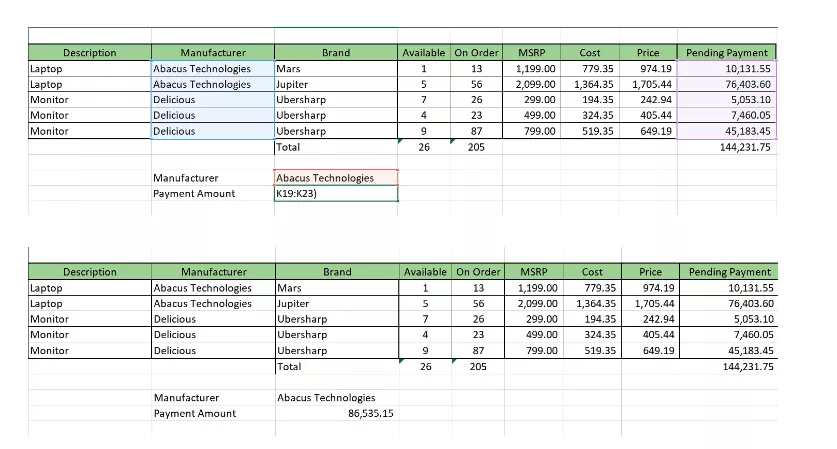
SUMIF: =SUMIF(RANGE,KRITERIA,[jumlah_rentang])
Ini adalah perluasan dari rumus SUM yang memungkinkan Anda menghitung jumlah berdasarkan kriteria yang ditentukan. Ini sangat berguna ketika Anda ingin menentukan nilai total produk untuk pelanggan tertentu atau kriteria lain yang Anda tetapkan.
3. Formula SUMPRODUK
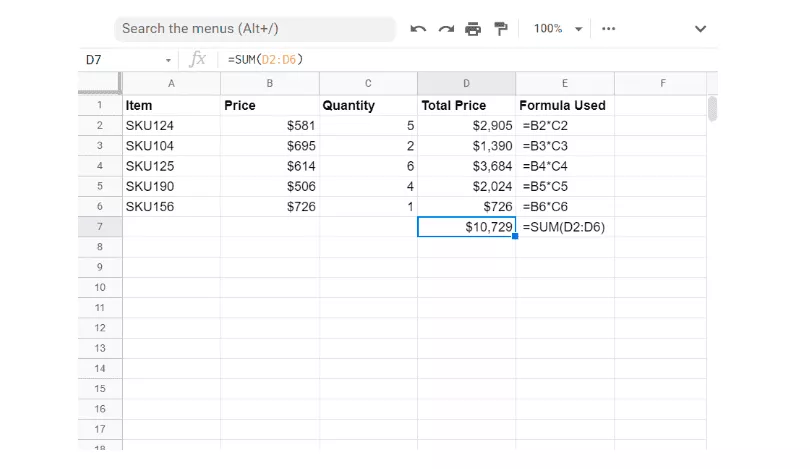
SUMPRODUCT = SUMPRODUCT(RANGE1,RANGE2)/PILIH SEL
Rumus SUMPRODUCT memungkinkan Anda melakukan operasi seperti penjumlahan, pengurangan, perkalian, atau pembagian pada produk dari rentang tertentu.
Selain itu, berguna untuk menghitung nilai pengiriman dan pengembalian, rata-rata penjualan dengan berbagai penanda, atau perhitungan lain yang melibatkan banyak faktor.
4. Formula Terpisah
Rumus "SPLIT" bukanlah fungsi bawaan di Excel. Namun, Anda bisa mendapatkan fungsionalitas serupa menggunakan berbagai rumus dan fungsi yang tersedia di Excel. Fitur "Teks ke Kolom" di Excel dapat digunakan untuk membagi konten sel berdasarkan pembatas menjadi beberapa kolom.
Ini dapat diakses melalui tab "Data" dan memilih "Teks ke Kolom." Alternatifnya, Anda dapat menggunakan rumus seperti "LEFT", "RIGHT", "MID", atau kombinasi fungsi seperti "FIND", "SUBSTITUTE", dan "LEN" untuk memisahkan teks dalam sel berdasarkan kriteria atau pembatas tertentu.
5. Formula Stok Masuk
Stok Masuk: =SUMIF(MASUK[KODE PRODUK]; [@[KODE PRODUK]];MASUK[JUMLAH])
Dengan menggabungkan variasi fungsi SUMIF dengan kode produk, Anda dapat menggunakan Excel untuk menghitung stok yang masuk. Rumus ini membantu meminimalkan perbedaan selama audit inventaris dan memastikan pelacakan tingkat inventaris yang akurat.
6. Formula Stok Keluar
Stok Keluar:=SUMPRODUCT 1
Rumus stok keluar, memanfaatkan fungsi SUMPRODUCT, memungkinkan Anda dengan mudah menghitung jumlah inventaris yang dijual dan dikirim. Dengan melacak stok keluar secara akurat, Anda dapat mencegah overselling dan memelihara data yang andal.
7. Formula Tingkat Persediaan
Tingkat Stok: =[@[SAHAM AWAL]]+[@MASUK]=[@KELUAR]
Untuk menentukan level stok saat ini, Anda bisa menggabungkan rumus excel terbaik untuk stok awal, stok masuk, dan stok keluar. Rumus ini memberi Anda tampilan waktu nyata dari inventaris Anda, membantu Anda membuat keputusan yang tepat tentang pemesanan ulang dan manajemen stok.
8. Gabungkan
Istilah "penggabungan" biasanya mengacu pada penggabungan sel atau data dalam beberapa cara, namun ini bukan rumus atau fungsi khusus di Excel.
Untuk melakukan penggabungan atau penggabungan data lebih lanjut di Excel, Anda biasanya akan menggunakan berbagai rumus dan fungsi seperti CONCATENATE, CONCAT, TEXTJOIN, atau fungsi manipulasi string seperti LEFT, RIGHT, MID, dan seterusnya.
Rumus khusus atau kombinasi rumus akan bergantung pada tugas penggabungan atau penggabungan tertentu yang ingin Anda selesaikan.
9. Rumus VLOOKUP
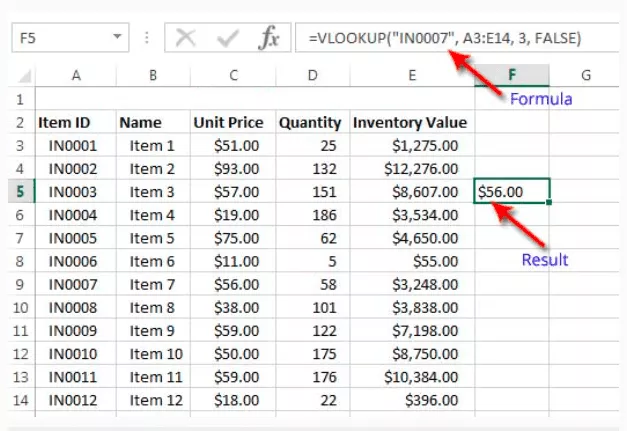
VLOOKUP: =VLOOKUP(LOOKUP_VALUE,TABLE_ARRAY,COL_UNDEX_NUM, [RANGE_LOOKUP])
Rumus VLOOKUP bermanfaat saat Anda perlu menemukan data dalam tabel atau rentang berdasarkan nilai tertentu. Ini memungkinkan Anda untuk menautkan dan menggabungkan data dari berbagai sumber, membuatnya berguna untuk menghitung nilai total pesanan atau menghubungkan produk dengan informasi yang relevan.
10. INDEX dan MATCH Formula
INDEX dan MATCH: =INDEX(kolom Laba,COCOK(Nilai Pencarian,kolom Nama Produk,0))
Rumus INDEX dan MATCH bekerja sama untuk mengambil nilai dari tabel berdasarkan kriteria tertentu. Tidak seperti rumus VLOOKUP, yang hanya membaca dari kiri ke kanan, rumus INDEX dan MATCH memberikan lebih banyak fleksibilitas dalam menemukan data yang mungkin ada di mana saja di spreadsheet Anda.
11. Rumus KIRI atau KANAN
KIRI atau KANAN: =LEFT(SELECT CELL,NUMBER); =KANAN(PILIH SEL,ANGKA)
Rumus KIRI dan KANAN berguna untuk mengekstraksi karakter tertentu dari sel. Rumus LEFT mengambil karakter dari awal sel, sedangkan rumus RIGHT mengekstrak karakter dari akhir sel. Ini berguna saat Anda perlu mengisolasi bagian tertentu dari konten sel.
Merevolusi manajemen inventaris Anda!
Mengintegrasikan perangkat lunak PIM mutakhir Apimio dengan mulus dengan formula Excel terbaik untuk efisiensi yang tak tertandingi.

12. Rumus PERINGKAT
PERINGKAT: =RANK(PILIH SEL, RANGE_TO_RANK_AGAINST, [ORDER])
Rumus RANK memungkinkan Anda memberi peringkat nilai dalam daftar berdasarkan posisi relatifnya. Anda dapat menentukan pesanan sebagai naik atau turun, menjadikannya berharga untuk mengidentifikasi produk terlaris, nilai stok tertinggi, atau memprioritaskan kebutuhan inventaris.
13. Rumus AVERAGEIF
RATA-RATA: =AVERAGEIF(PILIH SEL, KRITERIA, [RATA-RATA])
Rumus AVERAGEIF menghitung rata-rata sel yang memenuhi kriteria tertentu. Ini membantu memantau perubahan dari waktu ke waktu dengan memberikan nilai unik. Rumus ini berguna untuk menganalisis tren dan menentukan kinerja rata-rata produk berdasarkan kriteria yang ditentukan.
14. Rumus RANGKAIAN
CONCATENATE: =CONCATENATE(PILIH SEL YANG INGIN DIGABUNGKAN)
Rumus CONCATENATE menggabungkan beberapa nilai, seperti teks, angka, atau tanggal, ke dalam satu sel. Ini biasanya digunakan untuk membuat unit penyimpanan stok (SKU) atau menggabungkan data dari sel yang berbeda menjadi satu.
15. Rumus COUNTA
COUNTA: =COUNTA(PILIH SEL)
Rumus COUNTA menghitung jumlah sel yang tidak kosong dalam rentang tertentu. Ini membantu mengidentifikasi penghilangan data dan memastikan pelacakan informasi produk dan jumlah inventaris yang akurat.
16. Rumus COUNTIF
COUNTIF: =COUNTIF(rentang, “kriteria”)
Rumus COUNTIF menghitung jumlah sel yang memenuhi kriteria tertentu. Ini memungkinkan penghitungan yang lebih tepat berdasarkan kondisi yang ditentukan, memberikan analisis data dan wawasan yang lebih baik dalam berbagai area spreadsheet Anda.
17. Rumus TRIM
POTONG: = POTONG(“teks”)
Rumus TRIM menghapus spasi ekstra dari teks, tidak termasuk spasi tunggal di antara kata. Ini membantu membersihkan data teks dan menyelesaikan masalah spasi yang dapat memengaruhi pencarian dan pengambilan data.
18. Rumus NILAI
NILAI: =NILAI(“teks”)
Rumus VALUE mengonversi representasi teks dari angka menjadi nilai numerik aktual. Ini berguna untuk mengubah data berbasis teks menjadi format numerik, memungkinkan penghitungan dan analisis.
19. Ganti Rumus
Rumus "REPLACE" adalah fungsi bawaan di Excel yang memungkinkan Anda mengganti bagian teks tertentu di dalam sel dengan teks baru. Sintaks rumus REPLACE adalah sebagai berikut:
REPLACE(old_text, start_num, num_chars, new_text)
- old_text: Teks asli atau referensi sel yang berisi teks.
- start_num: Posisi dalam old_text tempat Anda ingin mulai mengganti karakter.
- num_chars: Jumlah karakter yang akan diganti dari posisi start_num.
- teks_baru: Teks baru yang ingin Anda ganti dengan teks_lama.
Dengan menggunakan rumus REPLACE, Anda dapat mengubah atau mengganti bagian tertentu dari string teks di Excel.
20. Rumus MINIF dan MAXIF
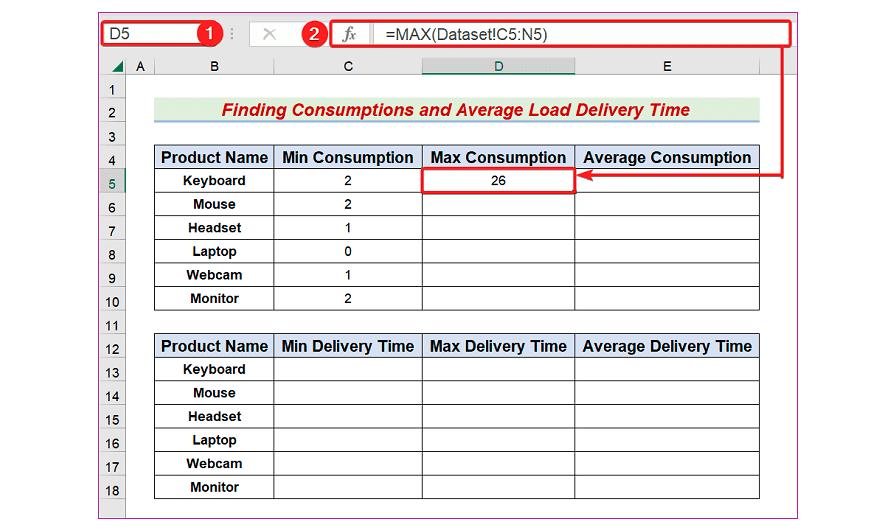
MINIF dan MAXIF: =MINIFS(RANGE1, CRITERIA1, RANGE2); =MAXIFS(RANGE1, CRITERIA1, RANGE2)
Rumus MINIF dan MAXIF memungkinkan Anda dengan cepat menemukan nilai minimum dan maksimum dalam rentang tertentu berdasarkan kriteria tertentu. Rumus excel manajemen inventaris ini membantu mengidentifikasi nilai terendah atau tertinggi di area seperti penjualan produk, harga, atau metrik inventaris relevan lainnya.
Kelola Data Produk dengan fungsi Tambahan Apimio
Apimio menawarkan berbagai fungsi canggih yang dirancang untuk menyederhanakan dan meningkatkan operasi data Anda.
Hanya dengan beberapa klik, Anda dapat melakukan tugas seperti memisahkan teks menjadi sel terpisah, menggabungkan sel dengan teknik dasar atau lanjutan, mengganti bagian tertentu dari teks, membuat slug untuk URL, menggunakan VLOOKUP untuk mengambil data dari tabel terkait, melakukan penghitungan, dan memperluas data Anda dengan mudah.
Antarmuka intuitif Apimio menghilangkan kebutuhan akan rumus kompleks, Anda hanya perlu mengeklik rumus dan perangkat lunak PIM Apimio dapat melakukannya untuk Anda.
Rasakan manajemen data yang mulus dengan pustaka fungsi Apimio yang ekstensif, memberdayakan Anda untuk merampingkan alur kerja dan memaksimalkan produktivitas.
Memanfaatkan Perangkat Lunak PIM Apimio
Dengan menggabungkan perangkat lunak Manajemen Informasi Produk (PIM) Apimio yang canggih dengan formula excel terbaik ini, Anda dapat lebih merampingkan proses manajemen inventaris Anda.
Perangkat lunak PIM Apimio menawarkan fitur komprehensif untuk mengatur data produk, melacak tingkat inventaris, dan mengoptimalkan alur kerja. Mengintegrasikan formula Excel yang canggih dengan perangkat lunak PIM Apimio meningkatkan akurasi, efisiensi, dan pengambilan keputusan berdasarkan data dalam manajemen inventaris.
Putusan Akhir
Singkatnya, menguasai formula excel terbaik ini, dipadukan dengan kemampuan perangkat lunak PIM Apimio, memberdayakan bisnis untuk mengelola inventaris mereka secara efektif. Dengan memanfaatkan alat-alat ini, Anda dapat mengoptimalkan tingkat stok, meningkatkan akurasi data, dan membuat keputusan berdasarkan informasi yang mendorong pertumbuhan dan kesuksesan bisnis.
Pertanyaan yang Sering Diajukan
Untuk membuat rumus di Excel, mulailah dengan mengetikkan tanda sama dengan (=) di sel tempat Anda ingin menampilkan hasilnya. Kemudian, masukkan rumus menggunakan operator, referensi sel, dan fungsi yang sesuai. Tekan Enter untuk menerapkan rumus.
Untuk membuat rumus di Excel, mulailah dengan mengetikkan tanda sama dengan (=) di sel tempat Anda ingin menampilkan hasilnya. Kemudian, masukkan rumus menggunakan operator, referensi sel, dan fungsi yang sesuai. Tekan Enter untuk menerapkan rumus.
Untuk menghitung total nilai persediaan, kalikan jumlah setiap item dalam stok dengan harga satuan yang sesuai. Kemudian, gunakan fungsi SUM untuk menjumlahkan nilai semua item.
- $B5=item)*(movtype=”Keluar”)*(jumlah [↩]
